Az Adobe MAX 2025 konferencián szokás szerint bemutatkozott a Photoshop legújabb verziója, ami most a 27.0. Bár számos funkciót már hónapok óta használhattunk a Photoshop beta-ban, a végleges verzió azért tartogatott néhány finomítást és újdonságot is — ezekről lesz most szó.
Ez a kiadás végérvényesen bebizonyítja: a jövő a mesterséges intelligenciáé. A Photoshop 2026 olyan új AI‑alapú képességeket hoz, amik korábban sci-finek tűntek — most viszont pár kattintással professzionális eredményeket érhetünk el. Cserébe megjelent egy új fizetési modell is: a generatív kreditek rendszere. A legtöbb standard funkció továbbra is gond nélkül használható, de a prémium AI‑eszközök – például a Nano Banan vagy a Flux – már kreditet igényelnek. A rendszer nem mindig átlátható, de normál felhasználás mellett a havi keret általában bőven elegendő.
1. Generatív kitöltés (Generative Fill) – Nano Banana és Flux modellekkel
A Photoshop 2026 egyik legizgalmasabb újítása, hogy a Generative Fill mostantól több mesterséges intelligencia modell közül is választhatunk. Az Adobe saját Firefly-ja mellé két partnermodell érkezett: a Nano Banana és a Flux.
A Nano Banana – igen, ugyanaz a modell, amit a Google Gemini AI Studio „Flash” néven is használ – látványos, kreatív és sokszor kifejezetten művészi eredményeket ad. Ha különleges hangulatú képeket szeretnél, vagy nem baj, ha az AI kicsit elengedi a fantáziáját, érdemes ezzel próbálkozni. A Flux ezzel szemben visszafogottabb, realisztikusabb eredményeket kínál: precízebben illeszkedik a meglévő környezethez, jóval „fotószerűbb” hatást ad.
Mindkettő ott lapul a Generative Fill panel kis legördülő menüjében, és tényleg érdemes kísérletezni velük – ugyanarra a promptra teljesen más karakterű képeket kapsz. A választás attól függ, mire van szükséged: látványra vagy valósághűségre.
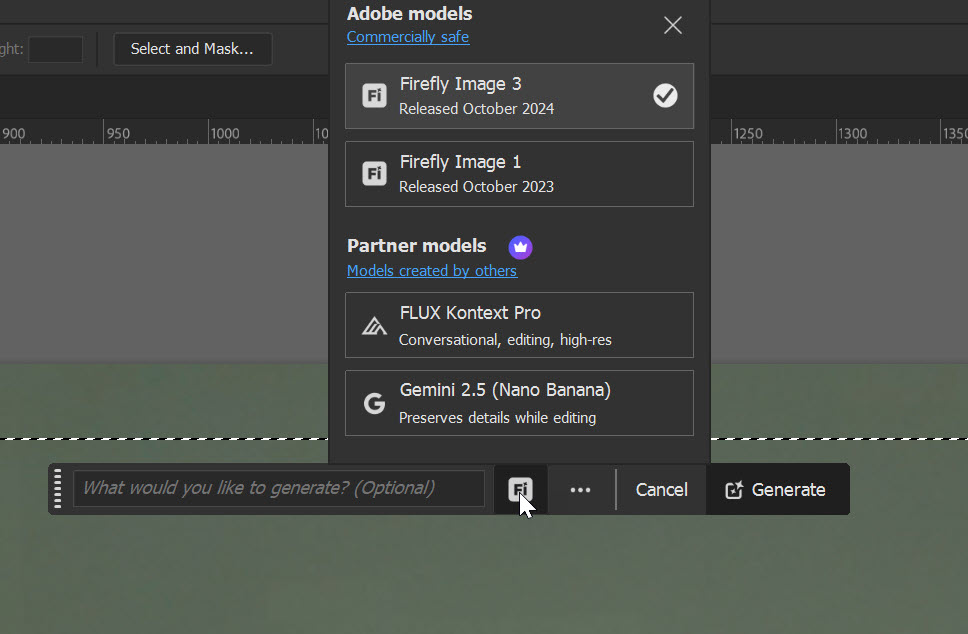
2. Generatív felbontásnövelés (Generative Upscale)
Régi, pixeles fotókat vagy AI által generált, kis felbontású képeket szeretnél nagyobb méretben használni? A Photoshop 2026‑ban új megoldások érkeztek. A Generative Upscale eszközzel három modellt választhatsz:
A Firefly Upscaler lágyabb, természetesebb eredményt ad, míg a Topaz Gigapixel – amiről korábban már írtam is részletesen, bár azóta több frissítésen is átesett – az apró részletek megőrzésére fókuszál, és kérhető hozzá „Face Recovery” is. A harmadik modell, a Topaz Bloom, inkább kreatív célokra való: újrarajzolja a hiányzó részleteket, ha a kiinduló kép túl kevés információval rendelkezik.
Az AI által generált képek eddigi méretkorlátja (1024 px) most már nem akadály — ezzel az eszközzel végre komolyabb méretre is felnagyíthatók. Image > Generative Upscale.
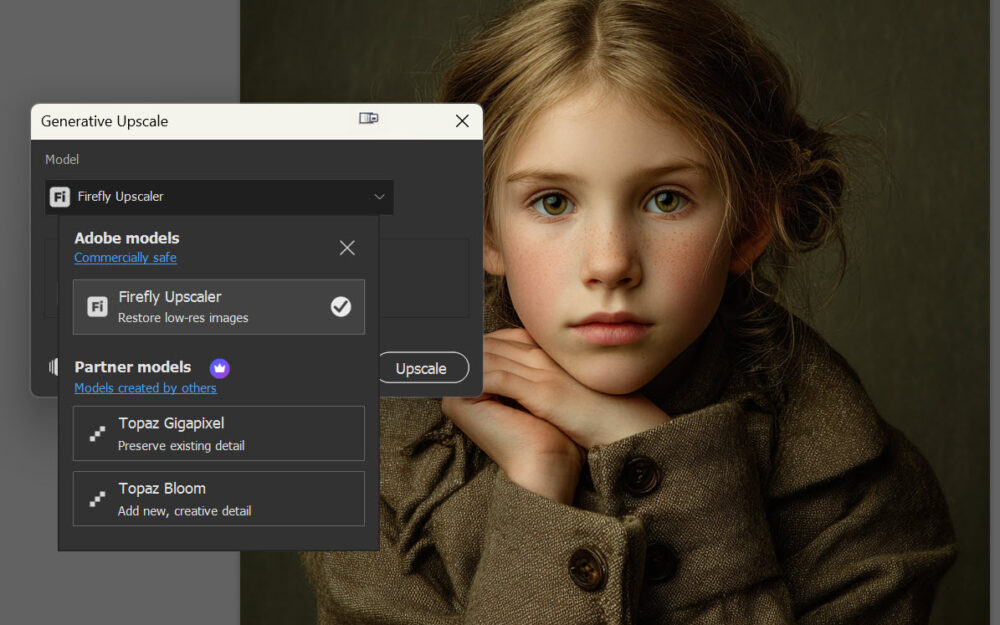
3. AI zajcsökkentés és élesítés (szintén Topaz‑modellek)
Külön menüpontként zajcsökkentésre és élesítésre. A Topaz Denoise-ról szintén írtam már, ahogy a Topaz Sharpen AI-ról is, ebből is látszik, hogy mennyire szeretem ezeket a programokat:) Most mindkettő beépült a Photoshopba, igaz, prémium generatív funkcióként, ami kreditet fogyaszt.
A funkciókat a menüsoron belül az Image > Generative AI > Denoise / Sharpen útvonalon találod meg.
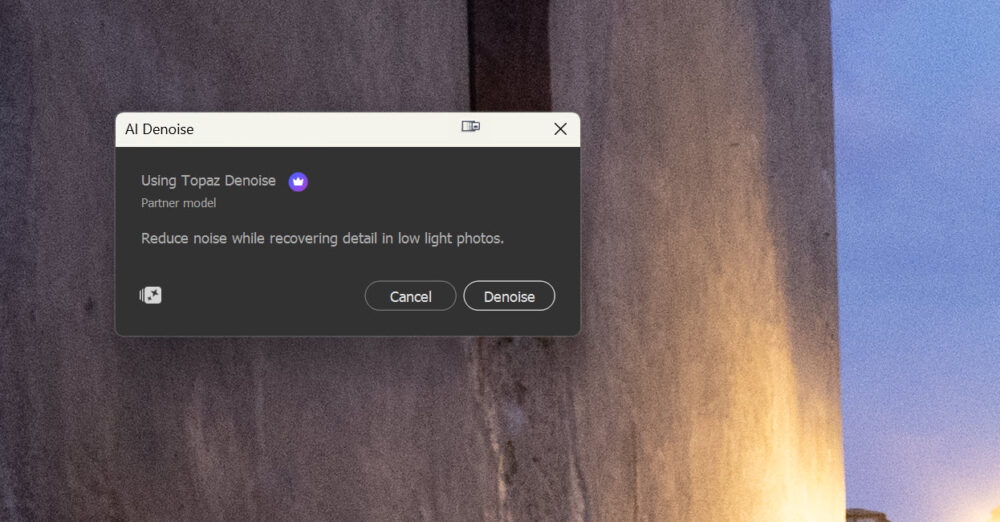

További újdonságok
A Photoshop 2026 nem csak az AI-alapú funkciókban hozott újat, hanem az eddig beta-ban lévők is átkerültek a végleges verzióba.
A Harmonize eszköz automatikusan segít színben, fényben és árnyékban illeszteni a kivágott elemeket a háttérhez – erről itt írtam: Photoshop 2025. július – Harmonize
Az új korrekciós réteg (adjustment layer), a „Color & Vibrance”. Ezt a színkorrekciós cikkemben említettem.
Bár nem a végleges verzió része, érdemes megemlíteni egy béta‑újdonságot is: megjelent a Remove Tool 3, azaz a szoftver új, 3‑as modelljével felszerelt eltávolító eszköz. Ez jelentősen pontosabb az objektumok komplex háttérből való eltüntetésében, mint a korábbi 2‑es modell. Manuálisan kell kiválasztani a felső eszköztáron. Jó hír: ez az eszköz nem használ generatív kreditet.
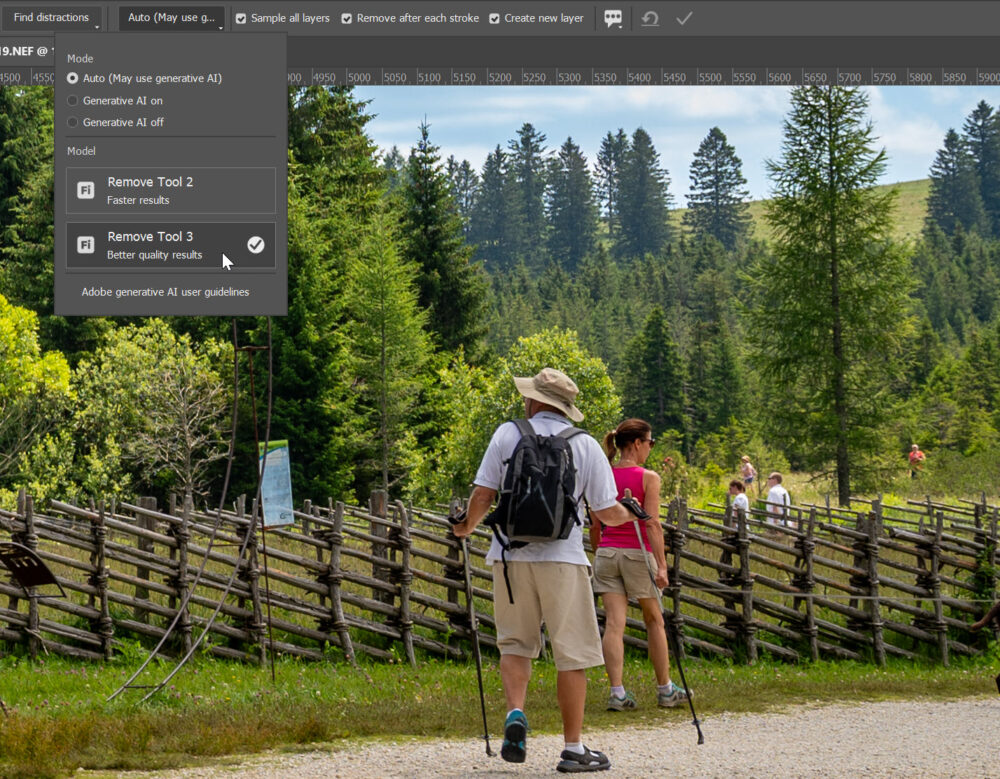
Pár másodperc:

Na, jó, legyen még egy beta funkció, a referencia kép használata generatív kitöltés során. Választhatsz, hogy a tárgyat behelyezze (Place) vagy egy meglévő tárgyat kicserélje (Swap). A kávés fotónak eltüntette a hátterét, és elhelyezte a kijelölésben. Látni, hogy az árnyékon kívül a szögre is figyelt, hogy harmonikusan illeszkedjen a környezetbe:)
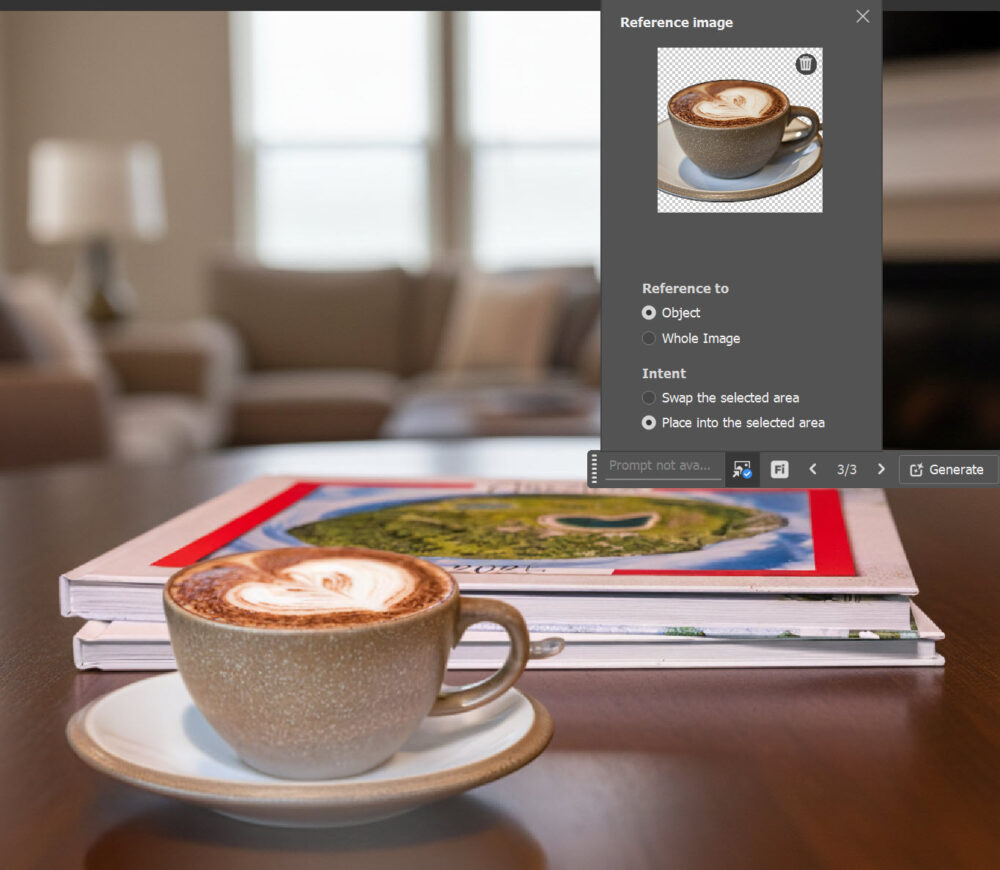
Remélem, elég meggyőző voltam ahhoz, hogy kipróbáld az új funkciókat:)




0 hozzászólás